Podpora nových funkcí Workflow Foundation 4.5 v Návrháři postupu provádění se změněným hostováním
Windows Workflow Foundation (WF) v rozhraní .NET Framework 4.5 zavedl mnoho nových funkcí, včetně několika vylepšení prostředí návrháře pracovních postupů. Toto téma podrobně popisuje, které z těchto funkcí jsou podporovány v návrháři pro pře hostování a které z nich se v současné době nepodporují.
Poznámka:
Seznam všech nových funkcí Windows Workflow Foundation (WF) zavedených v rozhraní .NET Framework 4.5, včetně těch, které nesouvisejí s přehostováním návrháře, najdete v tématu Co je nového ve Windows Workflow Foundation v rozhraní .NET Framework 4.5.
Aktivity
Integrovaná knihovna aktivit obsahuje nové aktivity a nové funkce pro stávající aktivity. Všechny tyto nové aktivity se podporují v návrháři hostovaného prostředí. Další informace o těchto nových aktivitách naleznete v části Aktivity v modelu Windows Workflow Foundation v rozhraní .NET Framework 4.5.
Výrazy C#
Před rozhraním .NET Framework 4.5 lze všechny výrazy v pracovních postupech zapsat pouze v jazyce Visual Basic. V rozhraní .NET Framework 4.5 se výrazy jazyka Visual Basic používají pouze pro projekty vytvořené pomocí jazyka Visual Basic. Projekty Visual C# teď používají jazyk C# pro výrazy. Při vytváření pracovních postupů v sadě Visual Studio 2012 je k dispozici plně funkční editor výrazů jazyka C#, které funkce, jako je zvýraznění gramatiky a intellisense. Projekty pracovních postupů jazyka C# vytvořené v předchozích verzích, které používají výrazy jazyka Visual Basic, budou i nadále fungovat.
Upozorňující
Výrazy jazyka C# nejsou podporovány v návrháři pro pře hostování.
Nové možnosti návrháře
Hledání návrháře
Funkce Rychlé hledání a hledání v souborech představené v rozhraní .NET Framework 4.5 nejsou podporovány v návrháři pro pře hostování. Vyhledávání Toolbox je podporováno v návrháři pro pře hostování. Další informace otěchtoch
Upozorňující
Rychlé hledání a hledání v souborech se v návrháři pro pře hostování nepodporují.
Odstranění položky místní nabídky v návrháři proměnných a argumentů
V rozhraní .NET Framework 4 je možné proměnné a argumenty odstranit pouze v návrháři pomocí klávesnice. Počínaje rozhraním .NET Framework 4.5 je možné pomocí místní nabídky odstranit proměnné a argumenty. Tato funkce je podporována v návrháři pro pře hostování.
Následující snímek obrazovky ukazuje místní nabídku návrháře proměnných a argumentů.
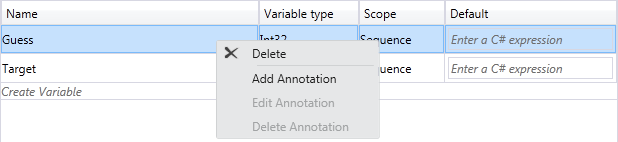
Automatické ohranicování se sekvencí
Vzhledem k tomu, že pracovní postup nebo určité aktivity kontejneru (například NoPersistScope) můžou obsahovat pouze jednu aktivitu těla, přidání druhé aktivity vyžadovalo, aby vývojář odstranil první aktivitu, přidal Sequence aktivitu a pak do sekvence přidal obě aktivity. Počínaje rozhraním .NET Framework 4.5 se při přidání druhé aktivity na plochu návrháře automaticky vytvoří aktivita, Sequence která zabalí obě aktivity. Tato funkce je podporována v návrháři pro pře hostování.
Následující snímek obrazovky ukazuje WriteLine aktivitu v objektu BodyNoPersistScope.
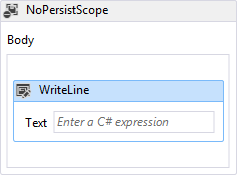
Následující snímek obrazovky ukazuje automaticky vytvořenou Sequence aktivitu při Body vyřazení sekundy WriteLine pod první.
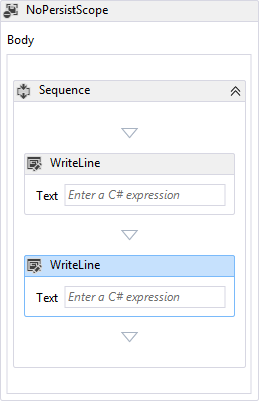
Režim posouvání
Pokud chcete v návrháři snadněji procházet velký pracovní postup, můžete povolit režim posouvání, což umožňuje vývojáři kliknout a přetáhnout a přesunout viditelnou část pracovního postupu místo toho, abyste nemuseli používat posuvníky. Tlačítko pro aktivaci režimu posouvání je v pravém dolním rohu návrháře. Tato funkce je podporována v návrháři pro pře hostování.
Následující snímek obrazovky ukazuje tlačítko posouvání umístěné v pravém dolním rohu návrháře pracovního postupu.
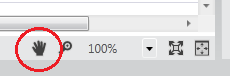
Prostřední tlačítko myši nebo mezerník lze použít také k posouvání návrháře pracovního postupu.
Vícenásobný výběr
Více aktivit je možné vybrat najednou přetažením obdélníku kolem nich (pokud režim posouvání není povolený), nebo podržením klávesy Ctrl a kliknutím na požadované aktivity jednu po druhé. Tato funkce je podporována v návrháři pro pře hostování.
V návrháři je také možné přetáhnout několik výběrů aktivit a lze s nimi také pracovat pomocí místní nabídky.
Zobrazení osnovy položek pracovního postupu
Aby bylo možné hierarchické pracovní postupy usnadnit navigaci, zobrazí se součásti pracovního postupu v zobrazení osnovy ve stylu stromu. Zobrazení osnovy se zobrazí v zobrazení osnovy dokumentu. Pokud chcete toto zobrazení otevřít v sadě Visual Studio, v horní nabídce vyberte Zobrazit, Další okna, Osnova dokumentu nebo stiskněte Ctrl W,U. Kliknutím na uzel v zobrazení osnovy přejdete na odpovídající aktivitu v návrháři pracovního postupu a zobrazení osnovy se aktualizuje tak, aby zobrazovala aktivity vybrané v návrháři. Tato funkce je podporována v návrháři pro pře hostování.
Následující snímek obrazovky dokončeného pracovního postupu z kurzu Začínáme ukazuje zobrazení osnovy se sekvenčním pracovním postupem.
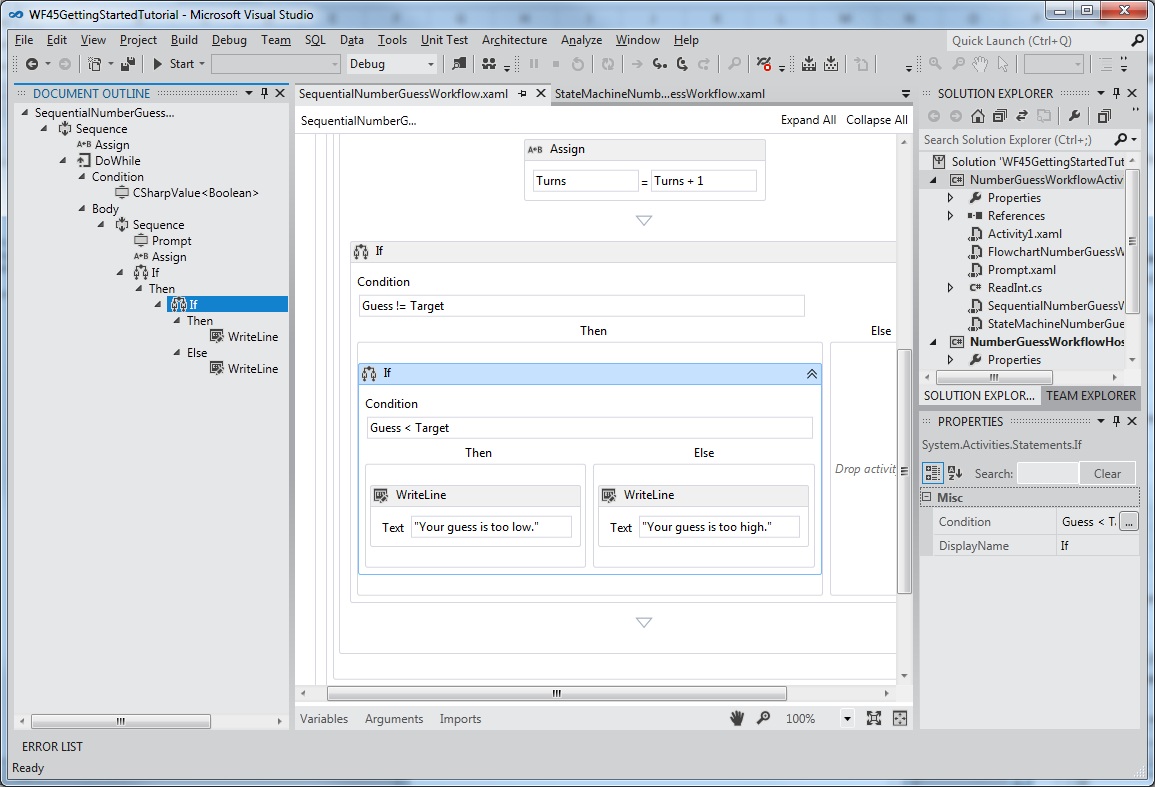
Větší kontrola viditelnosti panelu prostředí a položek záhlaví
Některé standardní ovládací prvky uživatelského rozhraní nemusí mít v návrháři pře hostovaného prostředí význam pro daný pracovní postup a můžou být vypnuté. V rozhraní .NET Framework 4 je toto přizpůsobení podporováno pouze panelem prostředí v dolní části návrháře. V rozhraní .NET Framework 4.5 lze viditelnost položek záhlaví prostředí v horní části návrháře upravit nastavením WorkflowShellHeaderItemsVisibility s příslušnou ShellHeaderItemsVisibility hodnotou.
Automatické připojení a automatické vkládání v pracovních postupech Vývojový diagram a Stavový stroj
V rozhraní .NET Framework 4 musela být připojení mezi uzly v pracovním postupu vývojového diagramu přidána ručně. V rozhraní .NET Framework 4.5 mají uzly vývojového diagramu a stavového počítače body automatického připojení, které se stanou viditelnými při přetažení aktivity z panelu nástrojů na plochu návrháře. Vyřazení aktivity na jeden z těchto bodů automaticky přidá aktivitu spolu s potřebným připojením.
Následující snímek obrazovky ukazuje body přílohy, které se zobrazí při přetažení aktivity z panelu nástrojů.
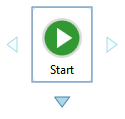
Aktivity lze také přetáhnout na připojení mezi uzly vývojového diagramu a stavy, aby se uzel automaticky vložil mezi dva další uzly. Následující snímek obrazovky ukazuje zvýrazněnou spojovací čáru, kde lze aktivity přetáhnout z panelu nástrojů a vyhodit.
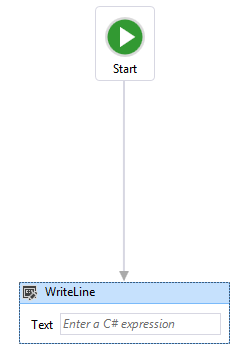
Automatické připojení a automatické vložení se podporují v návrháři pro pře hostování.
Poznámky návrháře
Aby se usnadnil vývoj větších pracovních postupů, návrhář teď podporuje přidávání poznámek, které pomáhají sledovat proces návrhu. Poznámku lze přidat do aktivit, stavů, uzlů vývojového diagramu, proměnných a argumentů. Následující snímek obrazovky ukazuje místní nabídku použitou k přidání poznámek do návrháře.
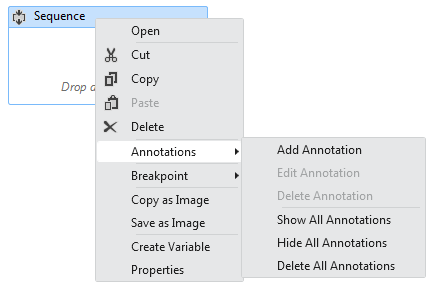
Poznámky návrháře jsou podporovány v pře hostované návrháři.
Definování a využívání objektů ActivityDelegate v návrháři
Aktivity v rozhraní .NET Framework 4 používaly ActivityDelegate objekty k zveřejnění spouštěcích bodů, kde by ostatní části pracovního postupu mohly pracovat s prováděním pracovního postupu, ale použití těchto spouštěcích bodů obvykle vyžadovalo poměrně velké množství kódu. V této verzi můžou vývojáři definovat a využívat delegáty aktivit pomocí návrháře pracovního postupu. Další informace naleznete v tématu Postupy: Definování a využívání delegátů aktivity v Návrháři pracovního postupu.
Delegáti aktivit jsou podporováni v návrháři pro pře hostování.
Ověření v čase sestavení
V rozhraní .NET Framework 4 se chyby ověření pracovního postupu při sestavování projektu pracovního postupu nezapočítávaly jako chyby sestavení. To znamená, že sestavení projektu pracovního postupu mohlo proběhnout úspěšně i v případě, že došlo k chybám ověření pracovního postupu. V rozhraní .NET Framework 4.5 způsobí chyby ověření pracovního postupu selhání sestavení.
Upozorňující
Ověřování v čase sestavení není podporováno v návrháři pro pře hostování.
Ověřování na pozadí v době návrhu
V rozhraní .NET Framework 4 byly pracovní postupy ověřeny jako proces popředí, který by mohl potenciálně blokovat uživatelské rozhraní během složitých nebo časově náročných ověřovacích procesů. Ověřování pracovního postupu se teď provádí ve vlákně na pozadí, takže uživatelské rozhraní není blokované.
Ověřování pozadí v době návrhu je podporováno v návrháři pro pře hostování.
Zobrazení stavu umístěného v samostatném umístění v souborech XAML
V rozhraní .NET Framework 4 se informace o stavu zobrazení pracovního postupu ukládají v rámci souboru XAML v mnoha různých umístěních. To je pro vývojáře, kteří chtějí číst XAML přímo, nebo psát kód, aby odebrali informace o stavu zobrazení. V rozhraní .NET Framework 4.5 se informace o stavu zobrazení v souboru XAML serializují jako samostatný prvek v souboru XAML. Vývojáři můžou snadno vyhledat a upravit informace o stavu aktivity nebo úplně odebrat stav zobrazení.
Tato funkce je podporována v návrháři pracovních postupů v pře hostované verzi.
Výslovný souhlas s funkcemi pracovního postupu 4.5 v návrháři pro pře hostování
Aby se zachovala zpětná kompatibilita, některé nové funkce zahrnuté v rozhraní .NET Framework 4.5 nejsou ve výchozím nastavení povoleny v návrháři pro pře hostování. Tím zajistíte, aby stávající aplikace, které používají návrháře pře hostování, nebyly přerušeny aktualizací na nejnovější verzi. Pokud chcete povolit nové funkce v pře hostovaném návrháři, buď nastavte TargetFrameworkName .Net Framework 4.5, nebo nastavte jednotlivé členy DesignerConfigurationService , aby bylo možné povolit jednotlivé funkce.
Nové modely vývoje pracovních postupů
Kromě vývojových diagramů a vývojových modelů sekvenčních pracovních postupů zahrnuje tato verze také pracovní postupy stavového počítače a služby pracovních postupů první smlouvy.
Pracovní postupy stavových počítačů
Pracovní postupy stavového počítače byly zavedeny jako součást rozhraní .NET Framework 4.0.1 v rozhraní Microsoft .NET Framework 4 Platform Update 1. Tato aktualizace zahrnovala několik nových tříd a aktivit, které vývojářům umožnily vytvářet pracovní postupy stavových počítačů. Tyto třídy a aktivity byly aktualizovány pro rozhraní .NET Framework 4.5. mezi Aktualizace patří:
Možnost nastavit zarážky u stavů
Možnost kopírovat a vkládat přechody v návrháři pracovního postupu
Podpora návrháře pro vytvoření přechodu sdíleného triggeru
Aktivity používané k vytváření pracovních postupů stavových počítačů, včetně: StateMachine, Statea Transition
Následující snímek obrazovky ukazuje dokončený pracovní postup stavového počítače z kroku Úvodní kurz: Vytvoření pracovního postupu stavového počítače.
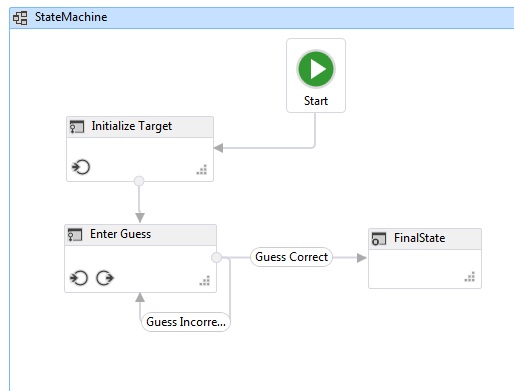
Další informace o vytváření pracovních postupů stavových počítačů naleznete v tématu Pracovní postupy stavových počítačů. Pracovní postupy stavového počítače jsou podporovány v návrháři pro pře hostování.
Vývoj pracovních postupů prvního kontraktu
Vývojářský nástroj pro vývoj pracovních postupů prvního kontraktu umožňuje nejprve navrhnout kontrakt v kódu a pak několika kliknutími v sadě Visual Studio automaticky vygenerovat šablonu aktivity v sadě nástrojů představující každou operaci. Tyto aktivity se pak používají k vytvoření pracovního postupu, který implementuje operace definované kontraktem. Návrhář pracovního postupu ověří službu pracovního postupu, aby se zajistilo, že se tyto operace implementují a podpis pracovního postupu odpovídá podpisu smlouvy. Vývojář může také přidružit službu pracovního postupu ke kolekci implementovaných kontraktů. Další informace o vývoji služby pracovního postupu prvního kontraktu naleznete v tématu Postupy: Vytvoření služby pracovního postupu, která využívá existující kontrakt služby.
Upozorňující
Vývoj pracovních postupů prvního kontraktu není v návrháři pracovního postupu podporován.
Váš názor
Připravujeme: V průběhu roku 2024 budeme postupně vyřazovat problémy z GitHub coby mechanismus zpětné vazby pro obsah a nahrazovat ho novým systémem zpětné vazby. Další informace naleznete v tématu: https://aka.ms/ContentUserFeedback.
Odeslat a zobrazit názory pro
